很多朋友喜歡用Photoshop將彩色照片變為黑白照片,Adobe顯然看準了這一趨勢,所以在新版的Photoshop CS3中干脆加上了一個黑白轉換控制,以滿足這種日益增多的需求。
在此以前,人們有許多方法可以制作黑白照片,最簡單的當屬“去色”,再復雜一點是調整飽和度、使用Lab模式、通道混合器、使用漸變映射、拷貝單一通道等,反正能用的方法大家都用了,也有許多高手寫過不少這樣的文章。如今,這些方法大可以“收藏”起來了,因為有了新的黑白轉換控制,整個過程已經變得超簡單,即使是Photoshop新手也能輕松搞定。Photoshop CS3的黑白轉換控制可以改變六種不同顏色(紅、黃、綠、青、藍、洋紅)的亮度值,從而幫助我們制作出高質量的黑白照片。
下面通過一個簡短的實例來向大家介紹如何使用黑白轉換控制。
1.使用Photoshop CS3打開一幅彩色照片,如圖1所示。

圖1
2.選擇菜單命令“Image|Adjustments|Black & White”(或按快捷鍵Alt+Shift+Ctrl+B)。
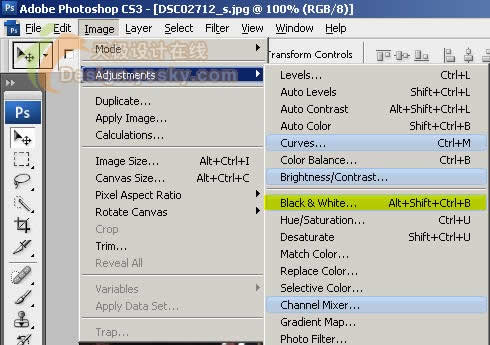
圖2
3.在“Black and White”對話框中,這時我們就可以看到這6種顏色了,默認情況下“Preview”(預覽)復選框是處于選中狀態的,這樣可以在調整顏色值的同時觀察到圖像的實時變化。現在可以試著進行調整,例如調成如圖3所示的數值,這時在“Preset”(預設)右側就會出現“Custom”(自定義)字樣,因為是我們自己調的數值。
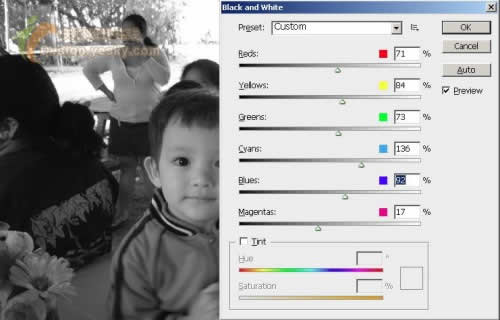
圖3
4.如果不希望這么麻煩,可以直接單擊“Preset”(預設)右側箭頭,從下拉列表中選擇預設好的顏色值設置,如圖4所示。
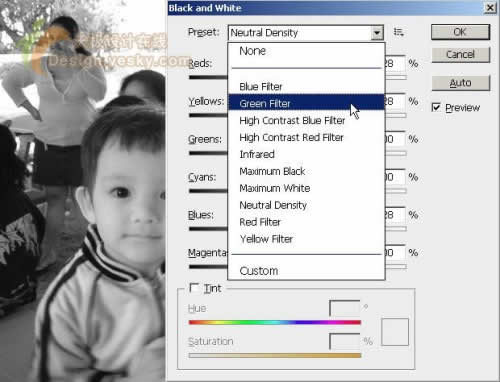
圖4
5.還可以將自己調好的數值保存起來,以備日后再次使用,例如在數碼影樓工作的朋友,當需要將大量類似的彩色照片轉為黑白照片時,根據照片沖印效果積累出一定經驗后,可能某一組數值是最合適的,那么就可以這樣做。方法是在調好6組顏色數值后,單擊“Preset”(預設)右方箭頭右側的那個小按鈕,這時就會看到如圖5所示的菜單,單擊“Save Preset...”(保存預設)命令。
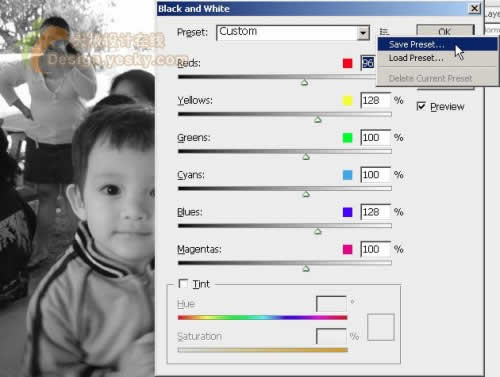
圖5
然后在“Save”(保存)對話框中可以看到出現的文件夾是專門用于保存黑白轉換預設的“Black and White”文件夾,不必改變位置,輸入一個有意義的文件名稱,然后單擊“保存”按鈕即可。
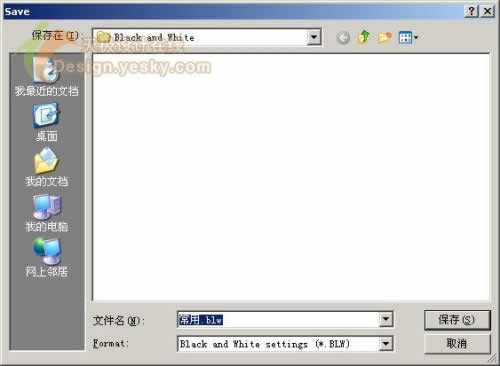
圖6
推薦設計

優秀海報設計精選集(8)海報設計2022-09-23

充滿自然光線!32平米精致裝修設計2022-08-14

親愛的圖書館 | VERSE雜誌版版式設計2022-07-11

生活,就該這麼愛!2022天海報設計2022-06-02
最新文章

5個保姆級PS摳圖教程,解photoshop教程2023-02-24

合同和試卷模糊,PS如何讓photoshop教程2023-02-14

PS極坐標的妙用photoshop教程2022-06-21

PS給數碼照片提取線稿photoshop教程2022-02-13
















